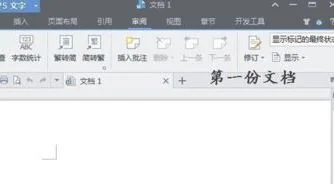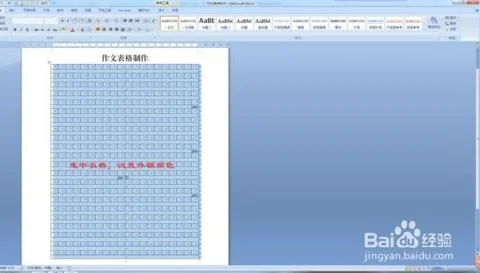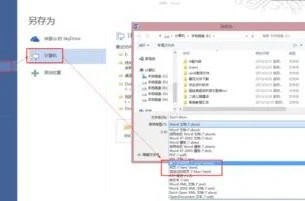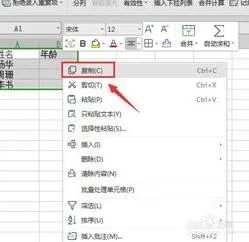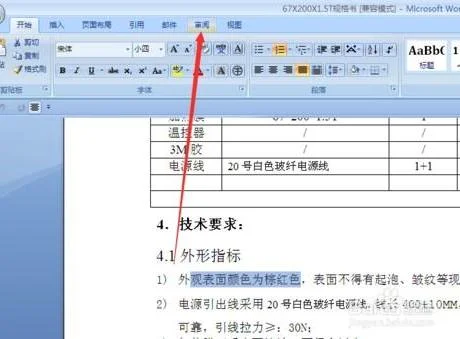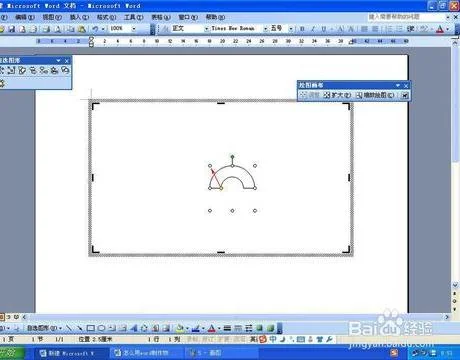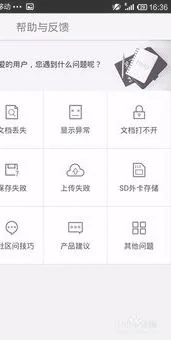1.wps怎样删除某一页的页眉页脚
工具:
word
方法如下:
步骤一:用WPS打开要处理的文档,选择想要处理的页面,就是将光标放到该页面。这里设置了三个具有相同页眉的页面,将删除第二页的页眉。
步骤二:选择菜单栏中的“插入”,选择“分页”的图标,在下拉菜单中选择“连续分节符”选项。
步骤三:选择完毕后,会发现页面的左下角的节数会多出一节,表示成功了。
步骤四:此时,选择下一页,即将光标移到要处理页面的下一页。例子中就是第三页,做第二步相同的操作,为该页面添加“连续分节符”。
步骤五:添加完毕后,光标依旧在处理页面的下一页,例子中就是第三页;选择菜单栏中的“页眉和页脚”。
步骤六:此时会发现,在上方的标题栏中,有一选项“同前节”处于选中状态,点击取消该状态。
步骤七:然后将光标放到要处理的页面,例子中的第二页,同样取消“同前节”的状态。
步骤八:选择页眉中的字,就可以做相应的处理,删除,更改等。
步骤九:最后,页眉处理完成后,点击上方的“关闭”完成操作。
2.WPS文档中如何删除分节符
1、运用删除法。打开wps文档后,光标定位在分节符前面,按图上红框位置显示分节符,后按Del键删除。
2、或者用替换法,在查找和替换窗口中将在查找内容中输入分节符并将其替换为空。
扩展资料
编辑技巧:
分节符起着分隔其前面文本格式的作用,如果删除了某个分节符,它前面的文字会合并到后面的节中,并且采用后者的格式设置。
若想删除分节符同时保留分节符前面的格式,需要进入分节符后的页眉页脚编辑状态,并选择"链接到前一条页眉",退出页眉页脚编辑状态,然后再删除分节符即可保留分节符前面的格式.
通常情况下,分节符只能在Word的“普通”视图下看到。在“普通”视图中,双虚线代表一个分节符。如果你想在页面视图或大纲视图中显示分节符,只需选中“常用”工具栏中的“显示/隐藏编辑标记”即可。
在office2013中,没有普通视图,可以切换到大纲视图或草稿视图可见分节符。
参考资料来源:搜狗百科-分节符的编辑技巧
3.wps怎么删除分节符
删除方法是:
1、首先进入到了的WPS界面中,可以看到当中的显示分页符。
2、然后点击了左上角中的文件下拉菜单选项。
3、点击了文件下拉菜单选项之后,弹出了下拉菜单选中为插入选项。
4、点击了插入选项之后,弹出了下一级菜单选中为删除分页符选项。
5、可以看到是当前中的分页符删除成功了。
4.wps怎么删除页眉页脚
方法一:在页面布局(页面设置),版式中,将页眉页脚边界设为0;页边距中,将上下页边距设为0。
方法二:双击页眉页脚处,页眉页脚进入编辑状态,这时点键盘上的Delete键就行了。
方法三:选择“插入”选项卡中的“页眉和页脚”,也可以进入其编辑状态,这时就可以使用编辑键修改和删除了。
方法四:选择“插入”选项卡中的“页眉和页脚”删除内容,点选最右边的关闭按钮,页眉页脚将不显示。